Khắc phục: Tôi không thể tắt Tìm kiếm thịnh hành trên Google

Nếu bạn không thể tắt các tìm kiếm thịnh hành trên Google Chrome, hãy thử các phương pháp như xóa bộ nhớ cache, chặn cookie và cập nhật trình duyệt.

Với tính năng chia sẻ màn hình, phòng đột phá , cửa hàng ứng dụng chuyên dụng, bảng trắng, v.v., Zoom khá phổ biến. Chia sẻ màn hình cực kỳ hữu ích để giới thiệu các bản trình bày hoặc màn hình của bạn nói chung cho những người tham dự. Tuy nhiên, một số yếu tố nhất định có thể dẫn đến trải nghiệm không mong muốn trong quá trình chia sẻ màn hình trên Zoom. Đọc cùng để tìm hiểu cách khắc phục độ trễ chia sẻ màn hình Thu phóng trên máy tính để bàn.
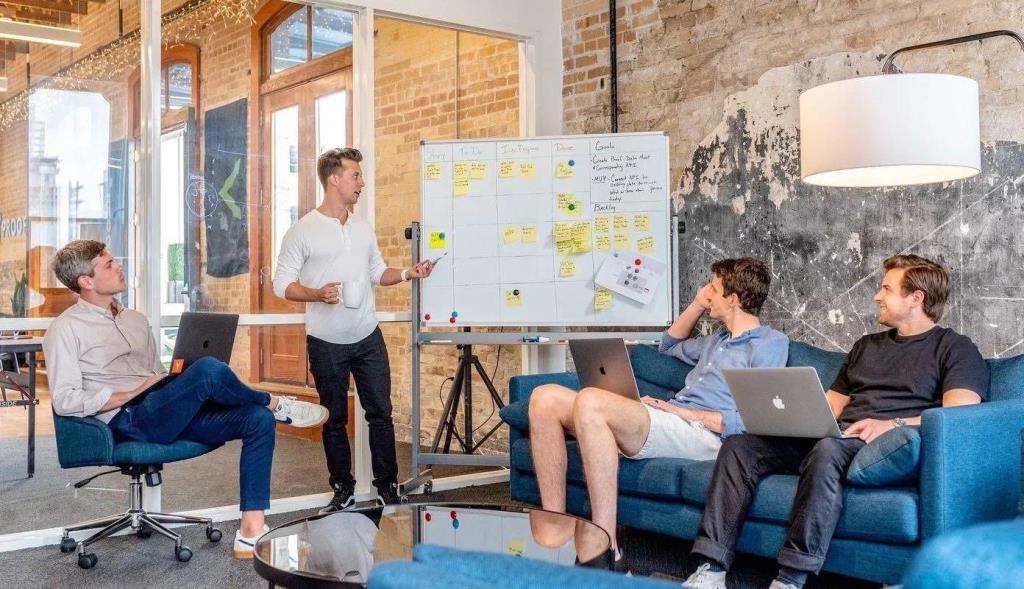
Nhiều lý do có thể dẫn đến độ trễ hoặc độ trễ khi chia sẻ màn hình trên Zoom. Chúng tôi sẽ thảo luận về mọi yếu tố có thể xảy ra và khắc phục sự cố cho bạn.
1. Độ phân giải màn hình thấp hơn
Điều này áp dụng cho những người thực hiện các cuộc họp Zoom trên màn hình 4K. Khi bạn bật chia sẻ màn hình trong cuộc họp Thu phóng, phần mềm sẽ hiển thị mọi thứ ở độ phân giải gốc.
Bạn có thể giảm độ phân giải màn hình và thử chia sẻ lại màn hình để có hiệu suất hoàn hảo. Làm theo các bước dưới đây trên Windows.
Bước 1: Mở ứng dụng Cài đặt trên phím Windows (Windows + I).
Bước 2: Từ menu Hệ thống, chọn Hiển thị.
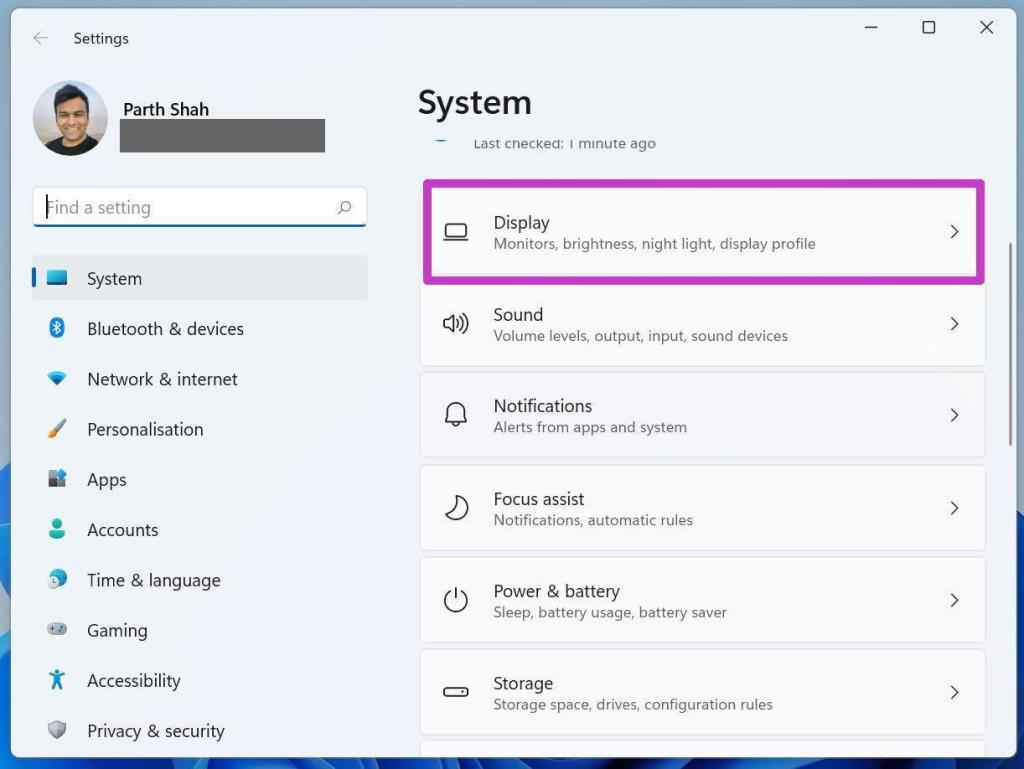
Bước 3: Xuống màn hình và chọn Hiển thị độ phân giải từ menu Quy mô & bố cục.
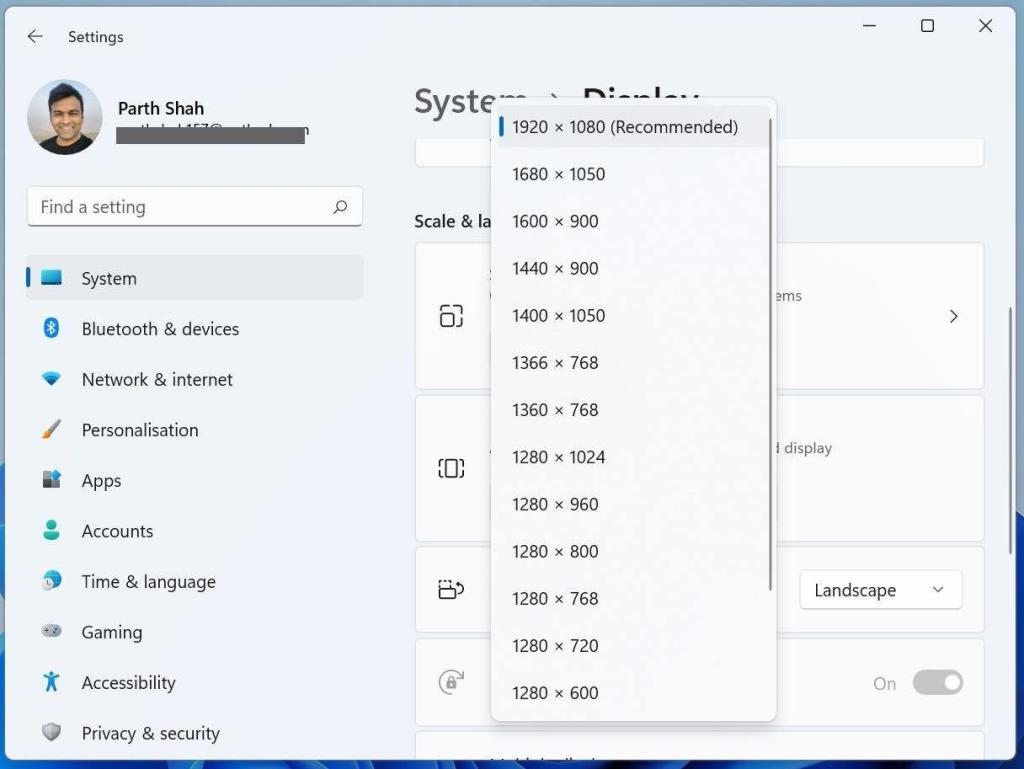
Giảm độ phân giải hiển thị từ menu ngữ cảnh và soạn cuộc họp Thu phóng.
Người dùng Mac cần thực hiện các thay đổi cần thiết từ menu Tùy chọn Hệ thống.
Bước 1: Nhấp vào biểu tượng Apple trên thanh menu.
Bước 2: Mở menu Tùy chọn Hệ thống.
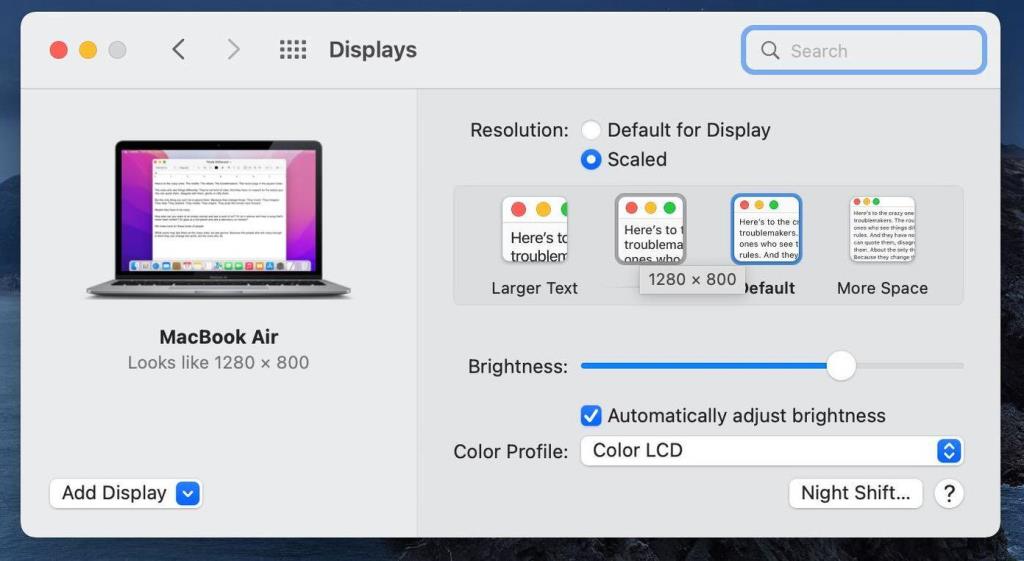
Bước 3: Đi tới Màn hình và giảm độ phân giải màn hình từ menu sau.
2. Sử dụng Bảng trắng
Nếu bạn muốn thảo luận ý tưởng với những người tham dự Zoom, bạn có thể sử dụng chức năng bảng trắng được tích hợp trong ứng dụng. Chia sẻ màn hình chiếm một lượng lớn tài nguyên để hoàn thành công việc. Nếu mục đích của cuộc họp không yêu cầu chia sẻ màn hình, bạn luôn có thể sử dụng bảng trắng được tích hợp các tính năng.
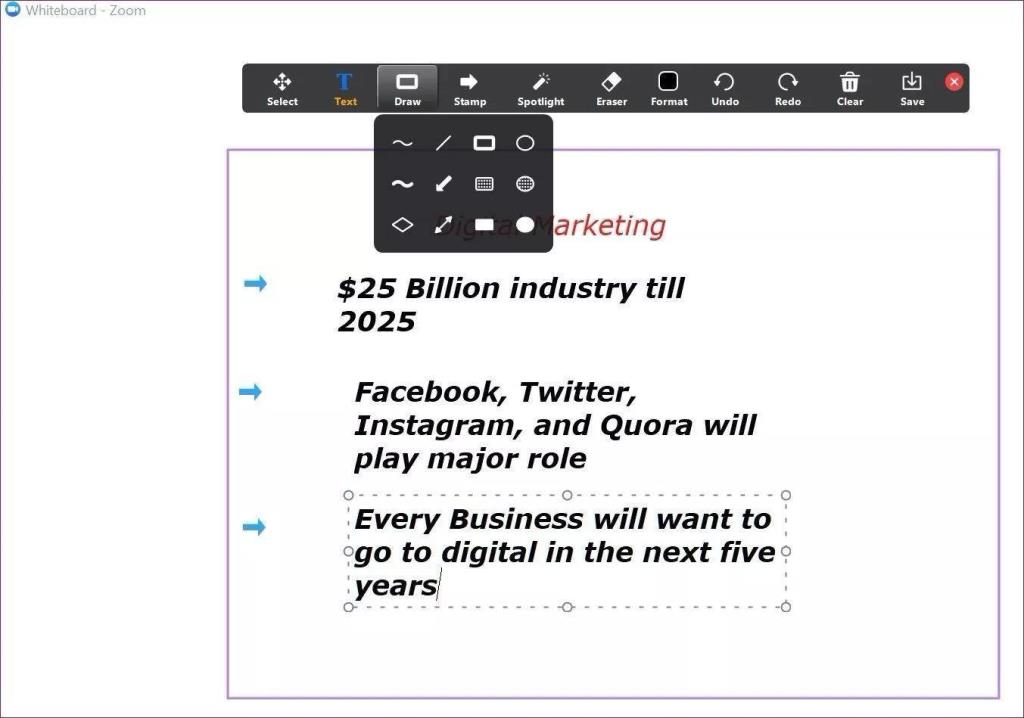
Bạn cũng có thể ghi lại cuộc họp Thu phóng và chia sẻ nó với những người khác để phân tích thêm. Đọc bài đăng dành riêng của chúng tôi để tìm hiểu cách sử dụng bảng trắng trong các cuộc họp Zoom .
3. Tắt Chế độ làm đẹp và Bộ lọc video
Zoom cung cấp chế độ làm đẹp tích hợp để trông đẹp hơn trong các cuộc gọi điện video. Bạn cũng có thể sử dụng các bộ lọc video trong Zoom để thực hiện các thay đổi nhỏ đối với giao diện và bản xem trước video của mình.
Tất cả những điều này nghe có vẻ tốt trên giấy tờ, nhưng chúng yêu cầu tài nguyên CPU để hoạt động bình thường. Sử dụng chế độ làm đẹp và bộ lọc video trong chế độ Thu phóng có thể dẫn đến độ trễ khi chia sẻ màn hình trong các cuộc họp.
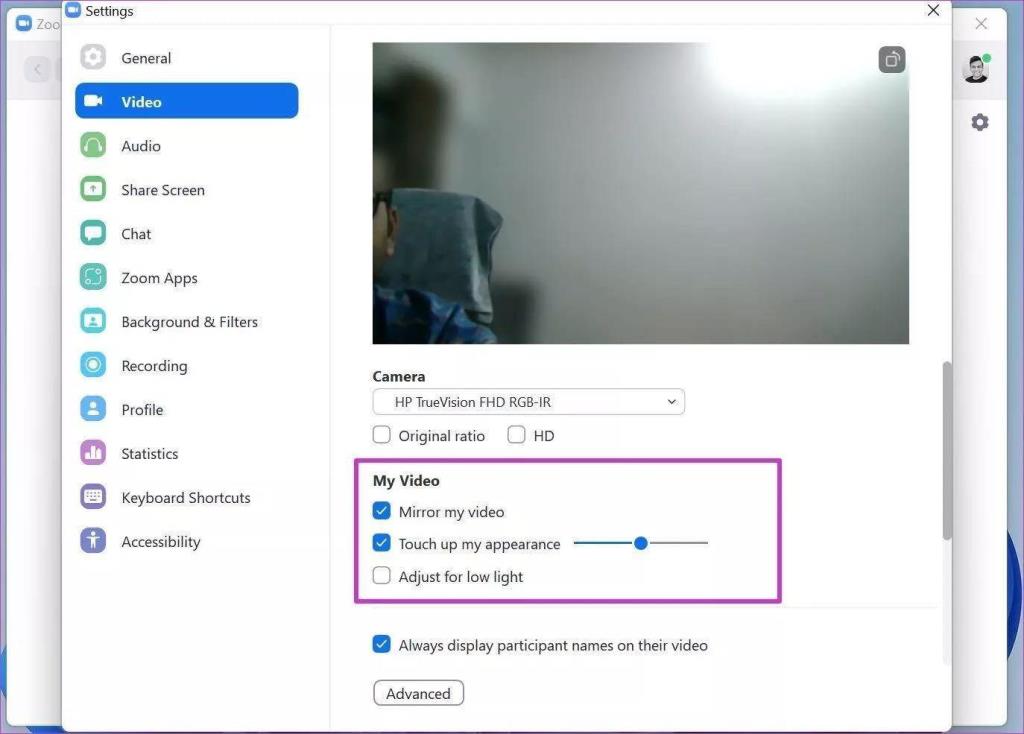
Bạn có thể đi tới cài đặt video và tắt chế độ làm đẹp và bộ lọc video trong khi gọi điện video. Các chức năng chia sẻ màn hình có nhiều sức mạnh hơn để hoạt động và chúng có thể mang lại hiệu suất hoàn hảo.
4. Xóa hình nền thu phóng
Tính năng thu phóng cho phép bạn ẩn căn phòng lộn xộn phía sau với nền kỹ thuật số chuyên dụng. Tính năng thu phóng sử dụng sức mạnh của CPU để cắt khuôn mặt của bạn trong cuộc gọi điện video và thay đổi nền.
Bạn có thể vô hiệu hóa nền Zoom và tiến hành cuộc họp. Bây giờ, hãy thử chia sẻ màn hình và hy vọng, bạn sẽ không nhận thấy bất kỳ độ trễ hoặc độ trễ nào trong bản trình bày.
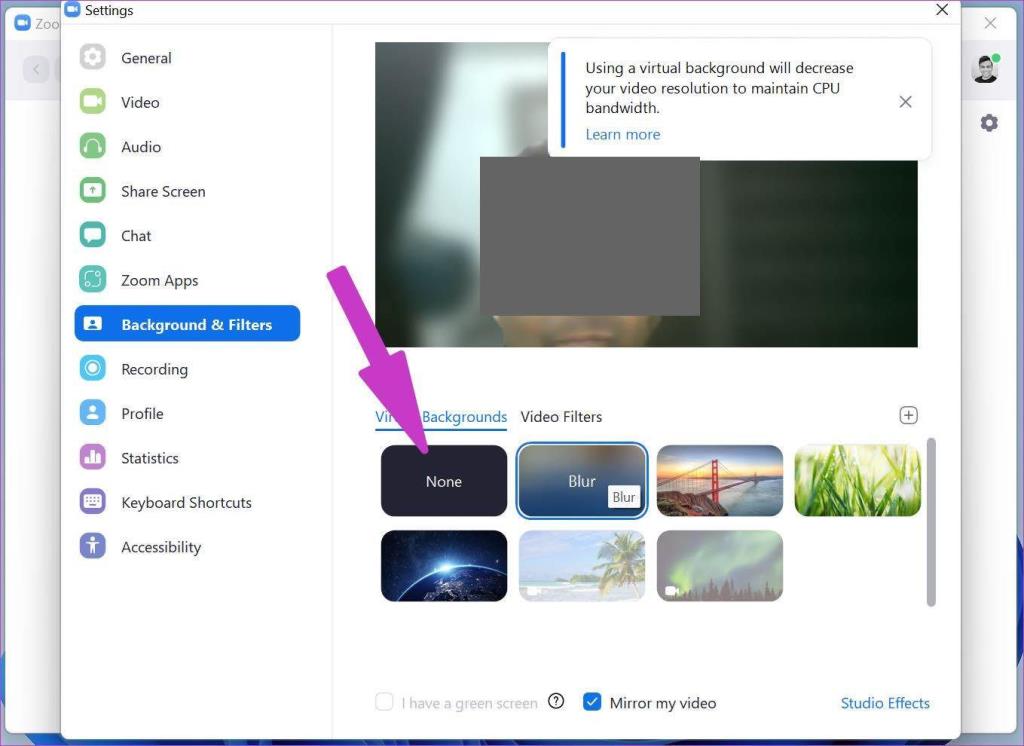
Trong các cuộc gọi điện video Thu phóng, bạn có thể đi tới Cài đặt video và tắt Thu phóng hình nền. Đừng quên giữ cho nền rõ ràng vì nó sẽ hiển thị cho những người tham dự trong các cuộc gọi.
5. Đóng các ứng dụng khác
Bạn có đang chạy hàng tá ứng dụng trong nền không? Nếu bạn đang xử lý 8GB RAM trên máy tính hoặc Mac, bạn nên đóng các ứng dụng khác để tính năng chia sẻ màn hình hoạt động trơn tru trong Zoom.
Nhưng làm thế nào để bạn biết ứng dụng nào sẽ đóng trong nền? Đây là nơi Windows Task Manager và Mac Activity Monitor phát huy tác dụng.
Nhấn phím Windows trên máy tính và tìm kiếm Trình quản lý tác vụ. Mở Trình quản lý tác vụ và đóng các ứng dụng đang tiêu thụ một lượng RAM và CPU bất thường.
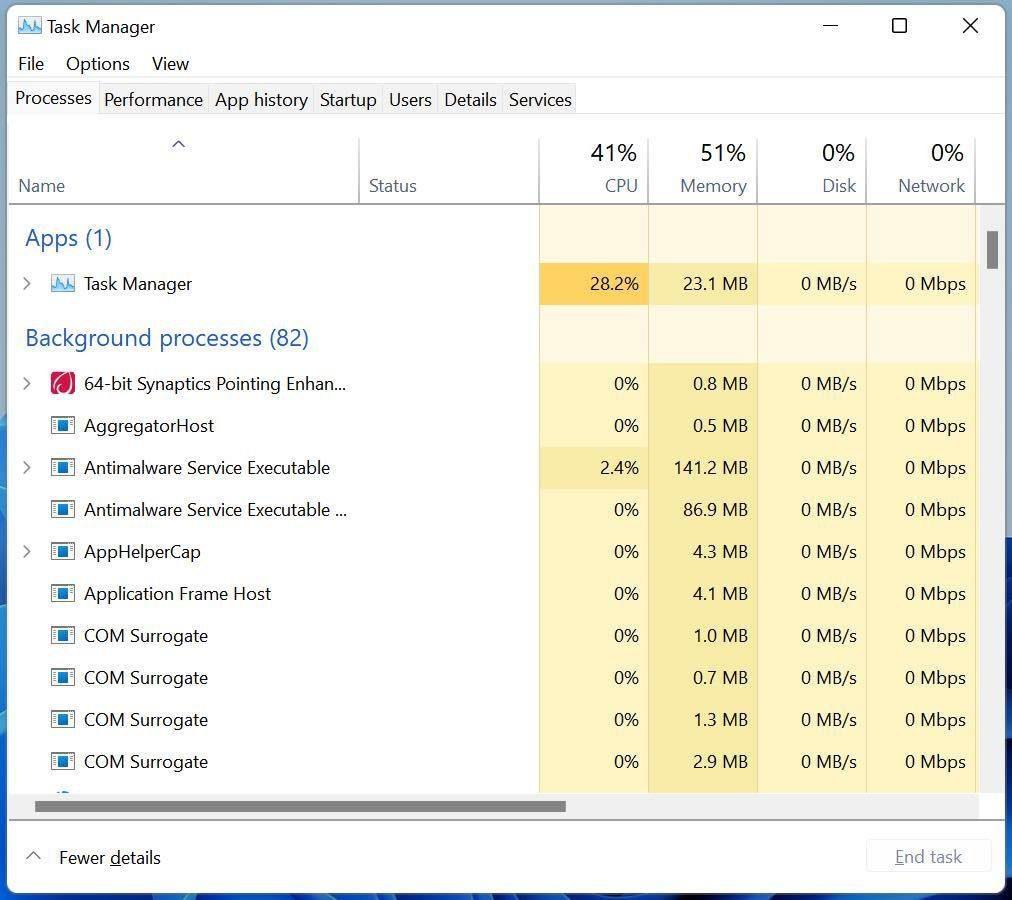
Tương tự, bạn có thể nhấn lệnh + dấu cách trên Mac và tìm kiếm Trình theo dõi hoạt động. Kiểm tra ứng dụng nào đang ngốn CPU và RAM cao, nhấp vào chúng và kết thúc quá trình.
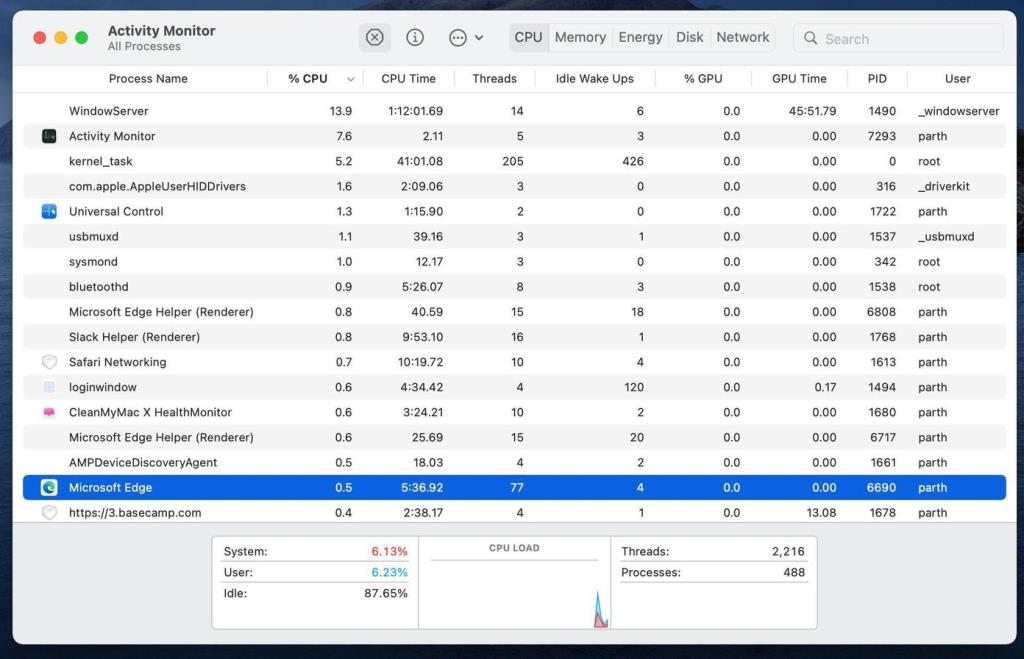
6. Cập nhật ứng dụng Zoom
Độ trễ chia sẻ màn hình thu phóng có thể do bản dựng lỗi thời trên máy tính hoặc máy Mac của bạn. Trước khi bắt đầu chia sẻ màn hình trên Zoom, hãy nhấp vào biểu tượng hồ sơ ở trên cùng và cập nhật Zoom lên phiên bản mới nhất.
Tận hưởng Chia sẻ màn hình mượt mà khi thu phóng
Bạn cũng nên chọn kết nối internet tốc độ cao trước khi bắt đầu chia sẻ màn hình trên Zoom. Đừng quên kết nối với tần số Wi-Fi 5Ghz để có tốc độ nhanh hơn. Đảm bảo chọn tất cả các hộp trước khi bắt đầu chia sẻ màn hình và tận hưởng chia sẻ màn hình liền mạch trên Zoom.
Nếu bạn không thể tắt các tìm kiếm thịnh hành trên Google Chrome, hãy thử các phương pháp như xóa bộ nhớ cache, chặn cookie và cập nhật trình duyệt.
Dưới đây là cách bạn có thể tận dụng tối đa Microsoft Rewards trên Windows, Xbox, Mobile, mua sắm, v.v.
Nếu bạn không thể dán dữ liệu tổ chức của mình vào một ứng dụng nhất định, hãy lưu tệp có vấn đề và thử dán lại dữ liệu của bạn.
Hướng dẫn chi tiết cách xóa nền khỏi tệp PDF bằng các công cụ trực tuyến và ngoại tuyến. Tối ưu hóa tài liệu PDF của bạn với các phương pháp đơn giản và hiệu quả.
Hướng dẫn chi tiết về cách bật tab dọc trong Microsoft Edge, giúp bạn duyệt web nhanh hơn và hiệu quả hơn.
Bing không chỉ đơn thuần là lựa chọn thay thế Google, mà còn có nhiều tính năng độc đáo. Dưới đây là 8 mẹo hữu ích để tìm kiếm hiệu quả hơn trên Bing.
Khám phá cách đồng bộ hóa cài đặt Windows 10 của bạn trên tất cả các thiết bị với tài khoản Microsoft để tối ưu hóa trải nghiệm người dùng.
Đang sử dụng máy chủ của công ty từ nhiều địa điểm mà bạn quan tâm trong thời gian này. Tìm hiểu cách truy cập máy chủ của công ty từ các vị trí khác nhau một cách an toàn trong bài viết này.
Blog này sẽ giúp người dùng tải xuống, cài đặt và cập nhật driver Logitech G510 để đảm bảo có thể sử dụng đầy đủ các tính năng của Bàn phím Logitech này.
Bạn có vô tình nhấp vào nút tin cậy trong cửa sổ bật lên sau khi kết nối iPhone với máy tính không? Bạn có muốn không tin tưởng vào máy tính đó không? Sau đó, chỉ cần xem qua bài viết để tìm hiểu cách không tin cậy các máy tính mà trước đây bạn đã kết nối với iPhone của mình.







